接收证书
您会收到一封来自迅通诚信的邮件,证书内容附在邮件中,请在邮件的最后,找到以:“-----BEGIN CERTIFICATE-----”开头的一段文本,请将此部分的内容复制出来用Notepad存成一个纯文本文件。(注意:不要将其存成Microsoft Word 或其它字处理软件格式,并确定证书内容中不含有空行和空格),文件名可以为server.crt 或者 server.cer (crt和cer都是证书的可用扩展名是等效的)。如下所示:
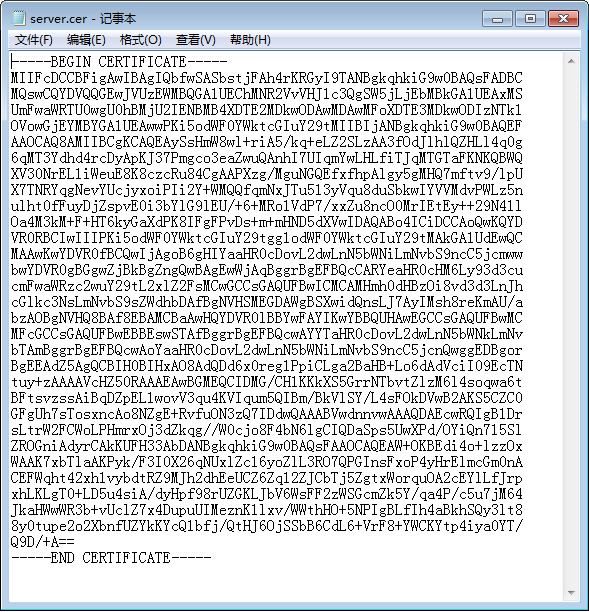
查找中间证书
证书文件的上传
导入服务器证书文件(公钥)
选择“Local Traffic >> SSL Certificates >> Import SSL Certificates and Keys”: Import Type 选择“Certificate”, Key Name,上半行选择“Create New”,下面设定证书名称,譬如“Server”,选择文件,找到server.key。
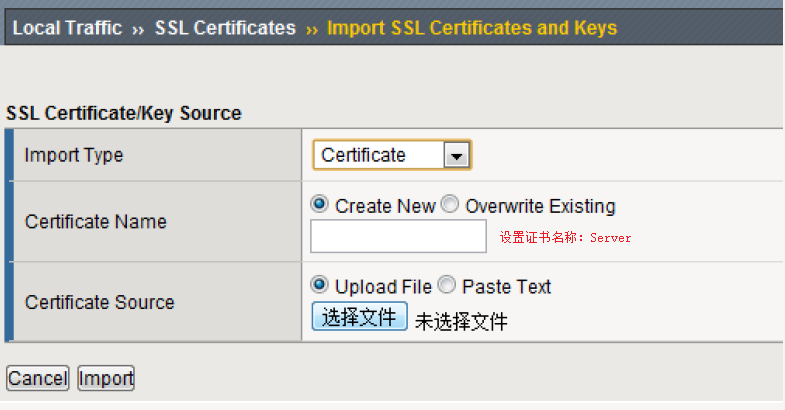
导入证书私钥文件
选择“Local Traffic >> SSL Certificates >> Import SSL Certificates and Keys”: Import Type 选择“Key”, Key Name,上半行选择“Create New”, 下面设定私钥文件名称,必须和上面设定的证书名称一样,譬如“Server”,选择文件找到server.crt。
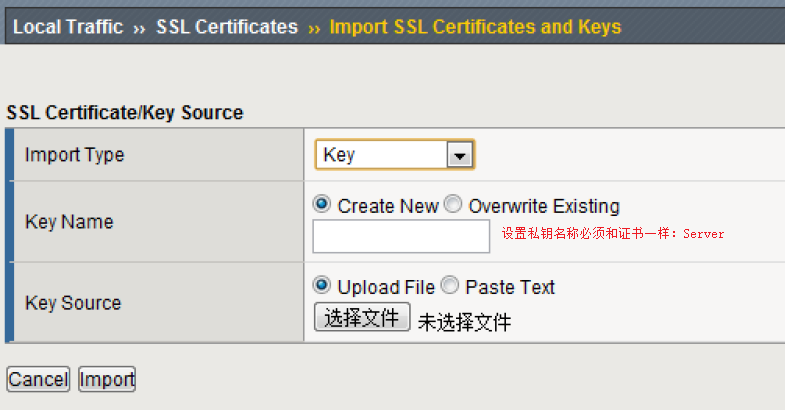
导入中间证书
选择“Local Traffic >> SSL Certificates >> Import SSL Certificates and Keys”:Import Type 选择“Certificate”, Key Name,上半行选择“Create New”,下半行设定中间证书名称,譬如:“Chain”,选择文件,找到chain.crt。
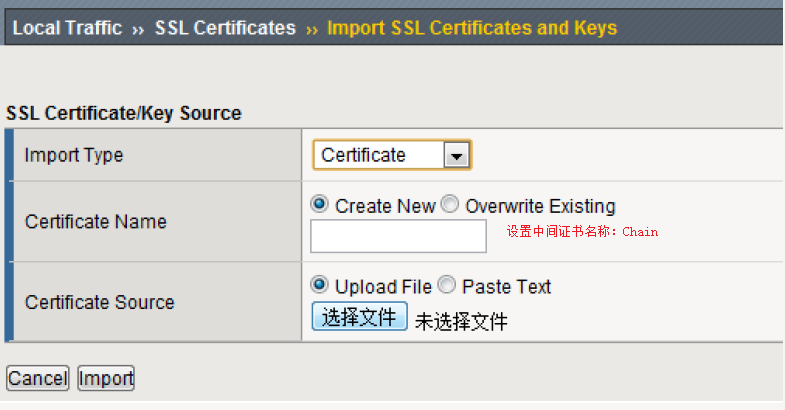
SSL证书的配置
选择“Local Trafice >> Vitual Server >> Profiles”;在右边窗口,点开“SSL”,点击“ClientSSL”配置。
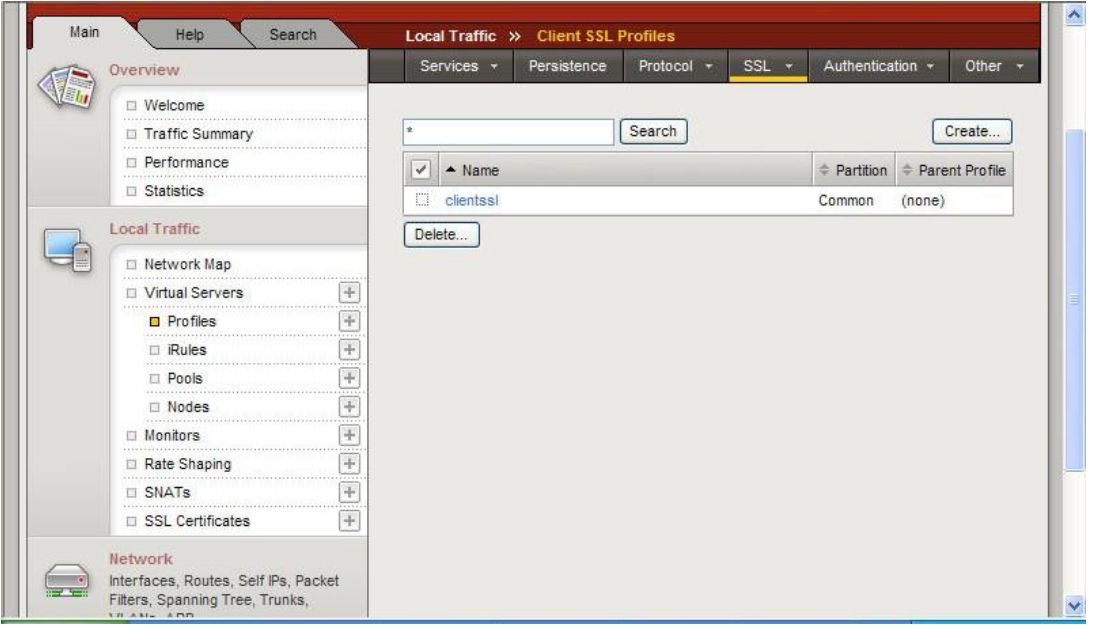
选择刚才导入的证书,私钥和中间证书文件。 Certificate对应的是证书(Server),Key对应的是私钥(Server),Chain对应的是中间证书(Chain)。保存配置,并应用到一个HTTPS的虚拟站点上。
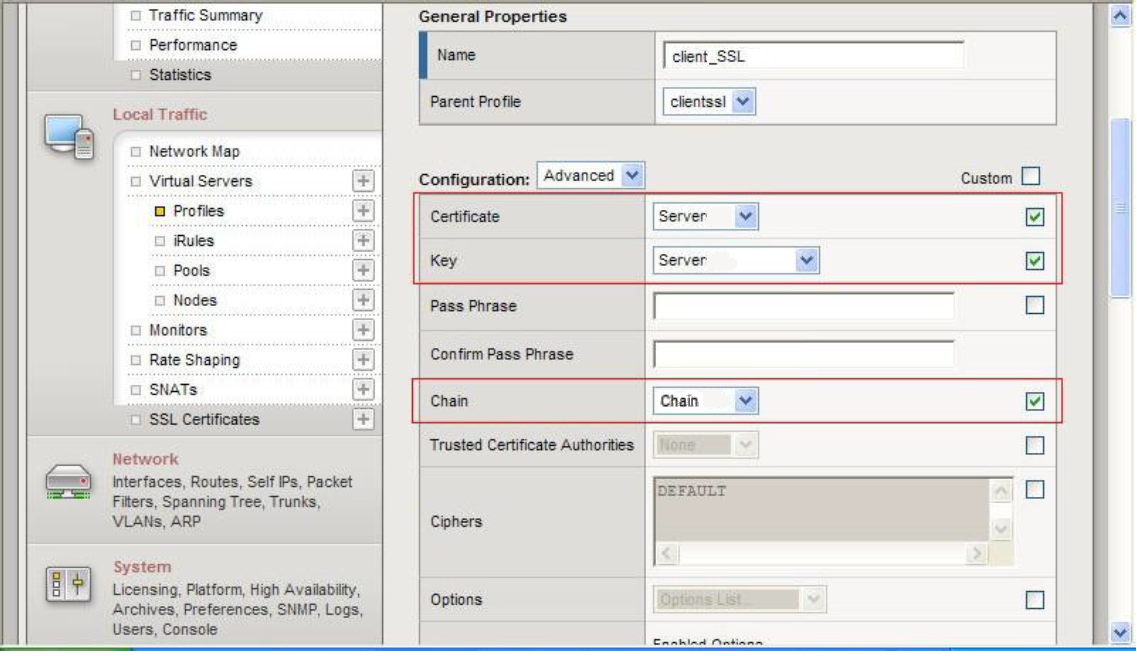
如果F5设备需要支持Apple ATS,请将F5设备的版本升级至11.4以上,升级文档请参见 这里。
文档编写日期:2016年09月19日